下载 wps 不能打印出来 如何解决这一问题
在使用 WPS 办公软件时,遇到下载的文档无法打印的问题非常普遍。这不仅影响了工作效率,还会导致一些重要的文件无法及时提交。因此,了解如何解决这一问题至关重要。
相关问题
解决方案概述
针对无法打印的情况,可以从以下几个方面着手解决:
-
检查打印机连接和设置
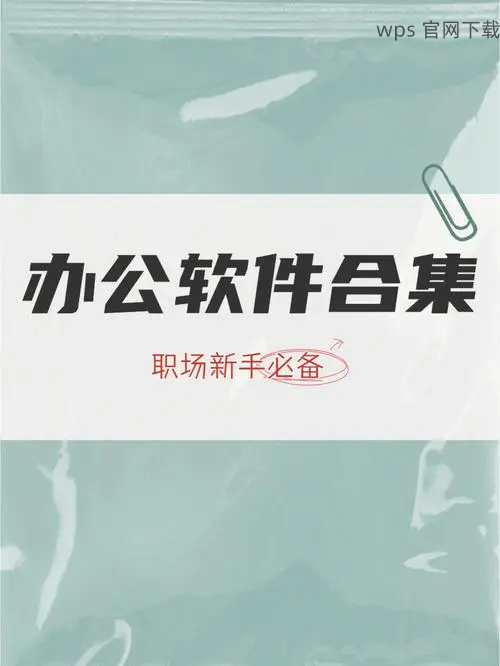
检查打印机的连接是否正常,确保打印机处于开启状态。可以查看电脑和打印机之间的连接方式是 USB 还是网络,如果是网络打印机,需要确保网络连接稳定。
在电脑上,进入控制面板的“设备和打印机”选项,查看所需打印机状态。如果打印机出现离线状态,需要右击并选择“使用此打印机”以将其设为默认打印机。
同时,在打印机属性中检查纸张大小、打印质量等设置,确保选项符合 WPS 文档的要求。如果已经配置项不正确,则需要更改设置以匹配文档需求。
-
修复 WPS 文档
有时候,已下载的 WPS 文档可能会出现损坏,导致无法打印。可以利用 WPS 自带的文档修复功能尝试修复文件。在打开该文档后,进入“文件”选项卡,找到“信息”一栏,选择“检查文档”进行修复。
如修复功能无法解决问题,可尝试通过另一个文本编辑器将文件内容复制到新文档中,这样有时能够有效规避文件损坏的问题。在复制后,更换文档格式,例如转换为 DOC 或 PDF 格式,以保证最佳的打印效果。
在修复文档后,不妨尝试打印该文档,检查问题是否得到解决。如果问题依旧,需要进一步检查硬件或其他软件设置。
-
确保 WPS 设置正确
在 WPS 软件中,用户需要确认打印设置是否正确。进入 WPS,选择“打印”选项,查看打印设置,包括纸张类型、页面范围、页码顺序等是否符合文件特性。
特别要注意的是,确认是否选中了“双面打印”这一选项,因为某些打印机在双面打印时会出现兼容问题。禁用该功能,之后再尝试打印文件,观察是否能够正常输出。
检查这些设置后,预览一下打印结果,确保没有错误。允许用户及时发现问题所在,从而做出相应调整。
WPS 文档无法打印的原因有很多,需要逐步排查每个环节。确保打印机连接正常,进一步修复已下载的 WPS 文件,检查软件设置是否适配。通过细致的步骤和方法,能够有效地解决打印问题,让您在使用 WPS 办公软件时更加顺畅。如果遇到频繁的打印问题,考虑更新打印机驱动程序或重新安装 WPS 中文下载 版本,以确保软件的最佳状态。





